Win11蓝牙鼠标间歇性失灵怎么办?Win11蓝牙鼠标间歇性卡顿解决方法
Win11蓝牙鼠标间歇性失灵怎么办?最近有用户询问这个问题,很多用户使用的是蓝牙鼠标,但是经常会出现卡顿、掉线的情况,不知道怎么回事,针对这一问题,本篇带来了详细的解决方法,操作简单,分享给大家,感兴趣的继续看下去吧。
Win11蓝牙鼠标间歇性失灵怎么办?
第一步:我们可以鼠标右键win11系统任务栏上面的开始菜单,也可以直接按下快捷键:win+x,在弹出的菜单中选择:任务管理器选项。
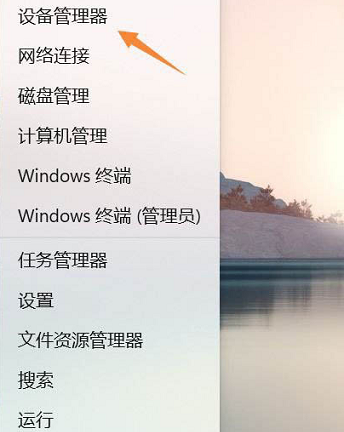
第二步:在win11系统的设备管理器界面中,展开:网络适配器选项,鼠标右键单击Bluetooth Device (Personal Area Network),然后选择属性。
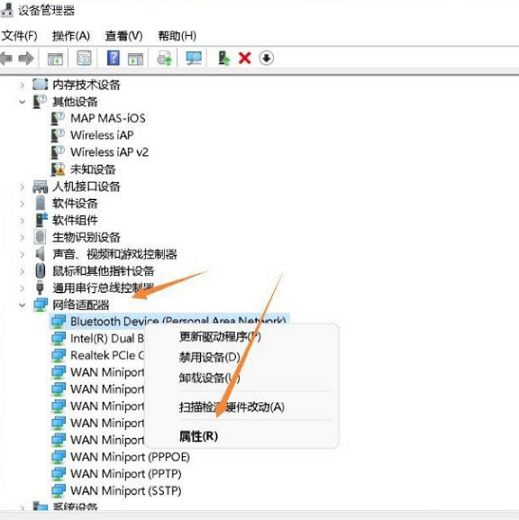
第三步:选择蓝牙驱动程序选项卡,然后点击下面的更新驱动程序。
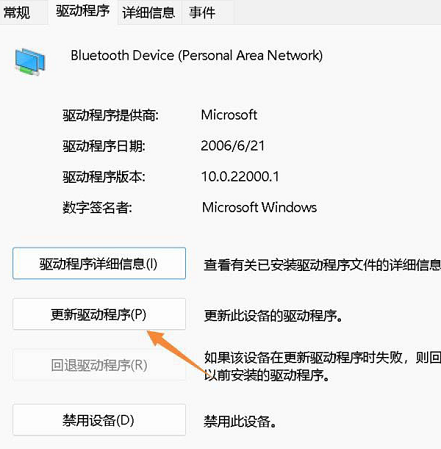
第四步:在更新驱动程序窗口中,点击自动搜索驱动程序就会更新最新的驱动了。
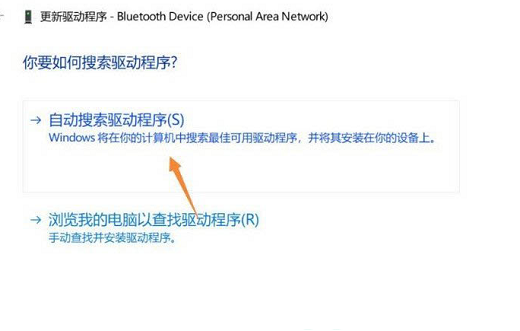
第五步:更新完后就完成蓝牙驱动更新可以正常使用啦。
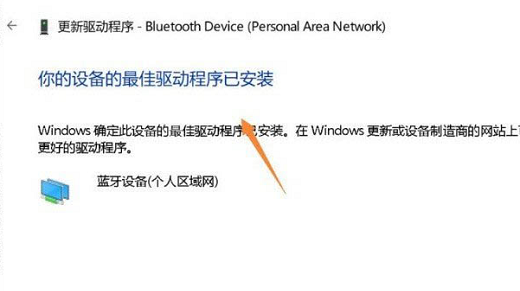
版权声明:
本站所有文章和图片均来自用户分享和网络收集,文章和图片版权归原作者及原出处所有,仅供学习与参考,请勿用于商业用途,如果损害了您的权利,请联系网站客服处理。







